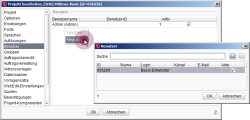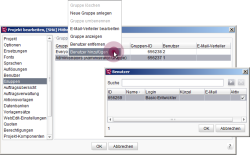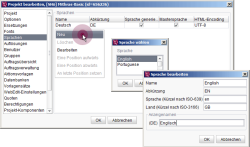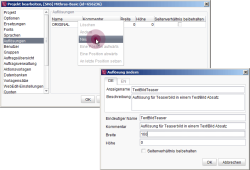Projekteigenschaften ändern
Als vierten Schritt müssen nun noch einige Projekteigenschaften für das Mithras-Basic-Projekt geändert werden.
Dazu wählen Sie bitte im Menü Projekt den Menüpunkt Eigenschaften aus. Es erscheint dann ein neues Fenster, über das sämtliche Einstellungen vorgenommen werden können.
(Alternativ können die Projekteigenschaften auch durch einen Doppelklick auf den Projektnamen geöffnet werden.)
Benutzer
Der neu angelegte Benutzer Basic-Entwickler muss nun als erstes in die Benutzerliste des Projektes aufgenommen werden.
Dazu wählen Sie bitte den Bereich Benutzer in den Projekteigenschaften aus. Aktivieren Sie anschließend auf der rechten Fensterseite mit der rechten Maustaste das Kontextmenü und wählen den Punkt Hinzufügen aus der Liste aus. In dem anschließend erscheinenden Fenster wählen Sie den Benutzer Basic-Entwickler aus der Benutzerliste aus.
Der Basic-Entwickler ist nun für unser Testprojekt als Benutzer eingetragen.
Gruppen
Als Nächstes muss der Benutzer Basic-Entwickler in die Gruppe der Administratoren aufgenommen werden.
Dazu wählen Sie bitte den Bereich Gruppen in den Projekteigenschaften aus. Aktivieren Sie nun auf der rechten Fensterseite auf dem Eintrag Administratoren mit der rechten Maustaste das Kontextmenü. Wählen Sie im Kontextmenü den Punkt Benutzer hinzufügen aus.
Wählen Sie in dem anschließend erscheinenden Fenster Basic-Entwickler aus der Benutzerliste aus, um ihn zu einem Projektadministrator zu machen.
Sprachen (Projektsprachen)
Als nächstes soll dem Projekt noch eine weitere Sprache hinzugefügt werden.
Dazu wählen Sie bitte den Bereich Sprachen in den Projekteigenschaften aus. Aktivieren Sie anschließend auf der rechten Fensterseite mit der rechten Maustaste das Kontextmenü und wählen den Punkt Neu aus der Liste aus.
In dem anschließend erscheinenden Fenster wählen Sie die Sprache englisch (EN) aus der Auswahlliste aus und bestätigen im nächsten Fenster die Abfrage über die Generierung des Sprachkanals bitte mit Ja.
Zuletzt öffnet sich noch ein Bearbeitungsfenster für die neue Sprache. Hier kann z. B. noch ein Anzeigename für die neue Projektsprache vergeben werden.
Es ist nun erforderlich, die vorgenommenen Spracheinstellungen zu speichern. Schließen und speichern Sie daher bitte die Projekteigenschaften mit OK und öffnen Sie die Projekteinstellungen anschließend erneut.
Option (Konfiguration der Redaktionssprachen)
Als nächstes soll dem Projekt noch eine Redaktionssprache hinzugefügt werden.
Wählen Sie nun bitte den Bereich Optionen in den Projekteigenschaften aus. Aktivieren Sie anschließend auf der rechten Fensterseite das Icon zur Konfiguration der Redaktionssprachen.
Wählen Sie in dem anschließend geöffneten Konfigurations-Dialog bitte als Redaktionssprachen deutsch (DE) und englisch (EN) aus.
Auflösungen
Als nächstes soll dem Projekt noch eine weitere Auflösung hinzugefügt werden.
Dazu wählen Sie bitte den Bereich Auflösungen in den Projekteigenschaften aus. Aktivieren Sie anschließend auf der rechten Fensterseite mit der rechten Maustaste das Kontextmenü und wählen den Punkt Neu aus der Liste aus.
In dem anschließend erscheinenden Fenster geben Sie für den Anzeigenamen TextBildTeaser ein und definieren für die Breite der Auflösung 160 Pixel.
Die Definition von Auflösungen wird noch einmal ausführlich unter Auflösungen definieren im Kapitel Arbeiten mit Medien beschrieben.
Schließen und speichern Sie die Projekteigenschaften mit OK. Schließen Sie nun auch den ServerManager.